Android - Xvisio SDK 下载安装指南
您可以使用 Xvisio Android SDK 为 Android 设备构建原生(c/c++)和Java应用程序。
有 root 权限和没有 root 权限的 Android 设备对获取 USB 设备权限句柄的方式不同,因此提供了两种权限的SDK ,文件和目录描述请参考 Android SDK 目录。
先决条件
- 支持 OTG 功能的 Android 版本 >= 7.0 的 Android 设备。
- 如果使用 root 权限版本的SDK,请确保 Android 设备具备root权限。
下载并安装
Xvisio Android SDK 下载和安装操作步骤如下:
-
Android SDK (root 版本)
1.获取最新安装包:,请选择下载目录下压缩包:xvsdk_3.2.x-xxxxxxxx_android.zip 。
2. 解压xvsdk_3.2.x-xxxxxxxx_android.zip,并进入解压后文件夹
3. ADB 连接 Android 设备到主机,确保adb环境正常,确保 Android 设备具备 remount 权限,确保 push 目录的存在性,这里的示例目录为 "/data/test/" 。
4. push sdk
在sdk解压后文件夹内打开终端:
adb root
adb remount
如果 remount 失败,可以执行:
adb disable-verity
adb reboot
adb root
adb remount
如果仍然失败请联系 Android 设备供应商寻求支持
adb push libs /data/test/
adb push bin /data/test/
5. 运行demo-api程序进行版本检查:- 打开一个终端,运行demo api:
adb shell
cd /data/test/bin/arm64-v8a/
LD_LIBRARY_PATH=../../libs/arm64-v8a/ ./demo-api - 打开另一个终端,运行pipe_srv:
adb shell
cd /data/test/bin/arm64-v8a/
LD_LIBRARY_PATH=../../libs/arm64-v8a/ ./pipe_srv
输入字符 “1” 。 - 观察运行demo api的终端输出:
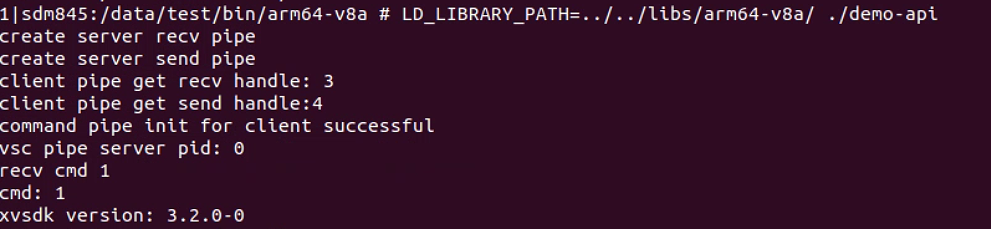
如图安装成功的话会输出:
xvsdk version: 3.2.x-xxxxxxxx
请检查读取的版本和此次安装的版本是否一致,当前安装版本的获取是通过查看当前安装版本的release note,检查此项是可以不连接xvisio设备。
- 打开一个终端,运行demo api:
-
Android SDK (非 root 版本)
1.获取最新安装包:,请选择下载包含有"xvsdk_3.x.x-xxxxxxx_android_apk.zig"字样的压缩包。
2. 安装
注意:非 root 版本并不能直接安装到设备中,需要集成到android apk 工程通过android studio IDE编译生成apk,此方式可以参考 Android 示例代码描述。
检查安装
- 查看压缩包解压后目录
请对照 Android sdk 目录检查对应的解析后 SDK 目录是否一致。